如何用PS正确使用色阶工具
1、打开PS,打开一张风景图片,按下crl+L键出现色阶对话框,将白场滑块向左移动图像将会变亮,将黑场滑块向右移动图像将会变暗,亮度和暗度之间形成了对比,图片调整好,整体在RGB通道中进行调整,如图

2、选择设置黑场吸管工具,然后对图像中黑色的部分进行单击,图像中所有像素的亮度将被减去吸管单击处像素的亮度值,图像会变暗,但是当减去的吸管单击处像素的亮度值很暗的时候,图像整体变暗的程度不会很明显。
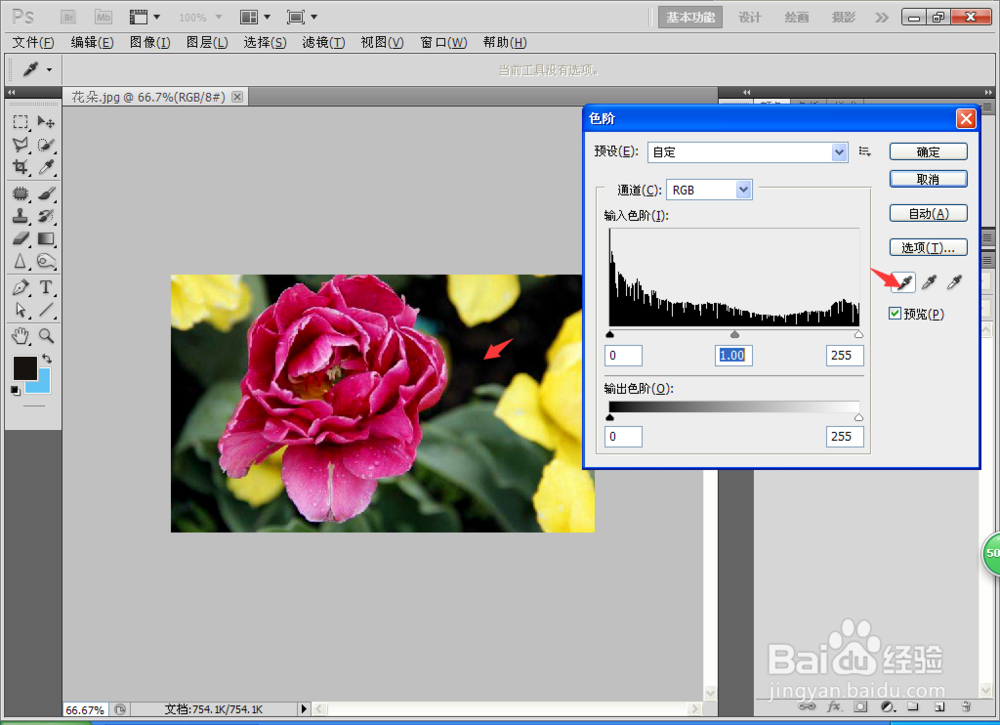
3、选择设置灰场吸管工具,在图像中单击绿色树叶的部分,发现树叶变成灰色,说明灰场吸管工具是在图像单击后,图像中所有像素的颜色会榄蝈蒈缩根据单击树叶颜色的部分进行整体亮度的调整,由于绿色树叶在图片中呈现出中色调的颜色,所以点击之后发现图片变灰的程度不是非常突出。以灰度吸管工具运用,发现图片整体的效果呈现出秋天的花朵景象。

4、点击灰场吸管工具,当点击当黑色的部分,发现图片整体呈现的不是十分明显,灰度基本上不显示出来。
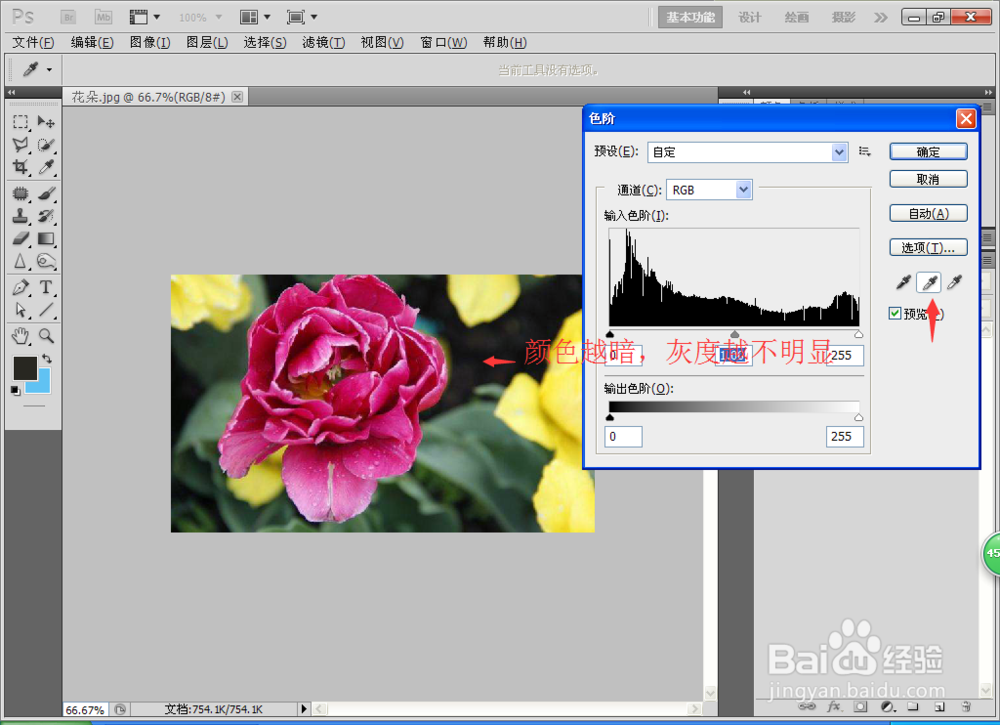
5、当吸取图像中颜色最亮度部分,由于根据灰色的颜色图片整体像素的变化,发现图片的灰度效果变得十分明显。

6、当选择红色通道的时候,图片中红色的花朵就可以进行颜色的调整,想调整亮一些就拖动滑块自由调整。发现图片中的亮度和暗度对比度十分明显哦。
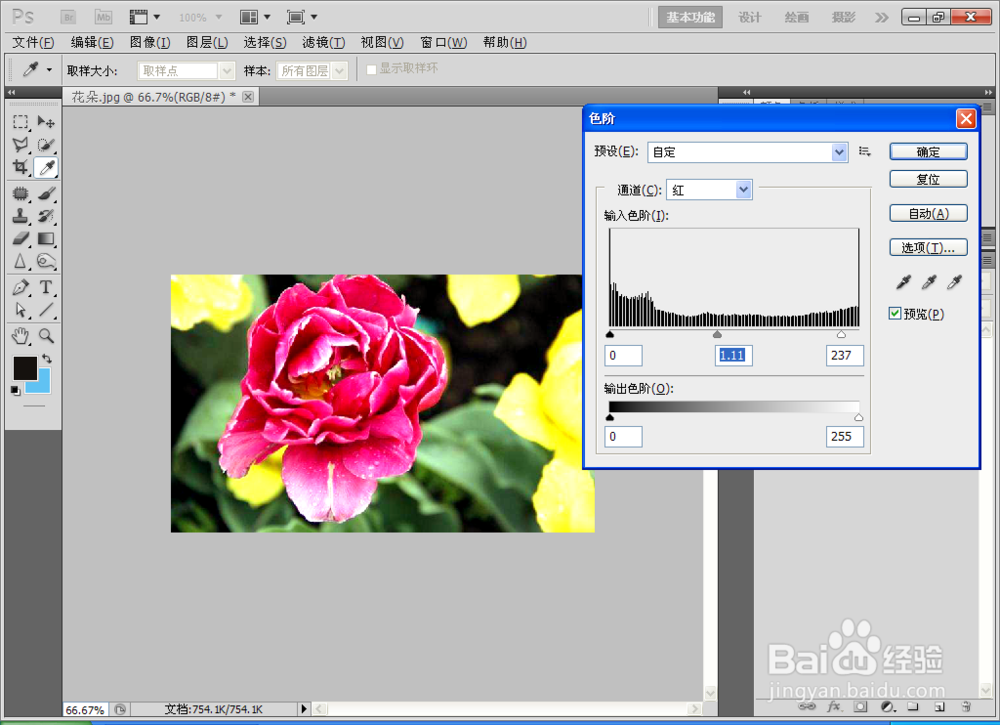
7、选择RGB通道,然后咸犴孜稍先用黑场吸管选取图片中暗的部分,再次用白场吸管选取图片中亮的花朵边缘的部分,然后再次用灰场吸管吸取图片中暗的部分,发现图片的整体亮度和暗度之间形成了鲜明的对比,图片的层次感十分明显哦。
